ホームページ >コンピューターのチュートリアル >コンピュータ知識 >win11で暗号化パーティションをオフにする方法は? Win11暗号化パーティション解除チュートリアル
win11で暗号化パーティションをオフにする方法は? Win11暗号化パーティション解除チュートリアル
- WBOYWBOYWBOYWBOYWBOYWBOYWBOYWBOYWBOYWBOYWBOYWBOYWB転載
- 2024-03-08 09:25:071003ブラウズ
最近、多くの Win11 ユーザーが暗号化パーティションをオフにする方法の問題に悩まされています。 PHP エディターの Youzi が、Win11 の暗号化パーティションをキャンセルするための詳細でわかりやすいチュートリアルを提供してくれました。この記事のガイダンスを通じて、Win11 システムで暗号化パーティションをオフにし、オペレーティング システムをより柔軟で便利にする方法を簡単に学ぶことができます。急いでチュートリアルに従って質問を解決してください。
Win11 暗号化パーティションの解除方法
1. まず、デスクトップ上のコンピューター アイコンをクリックし、暗号化されたハード ドライブを右クリックし、ポップアップで [その他のオプションを表示] を選択します。アップウィンドウ。
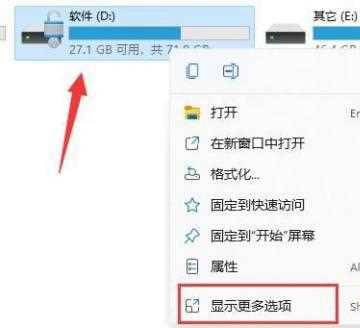
#2. [その他のオプション] ボックスのドロップダウン オプションで、[Bitlocker の管理] をクリックします。
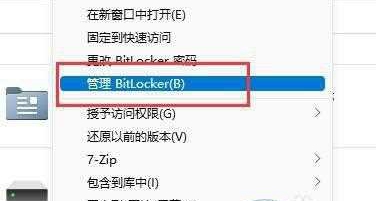
#3. 固定データ ドライブ インターフェイスに入ったら、右側の [Bitlocker を閉じる] ボタンをクリックします。
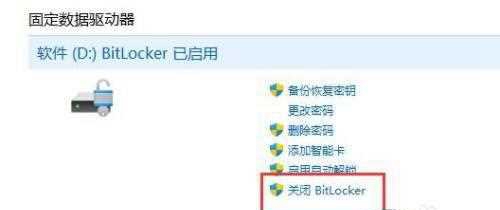
#4. 次に、Bitlocker ドライブ暗号化ウィンドウがポップアップ表示されますので、インターフェイスの [Bitlocker を閉じる] ボタンを選択します。
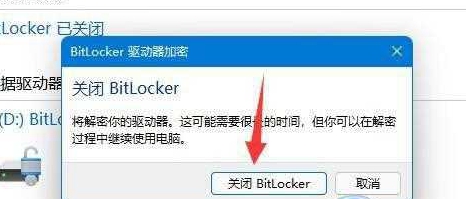
#5. システムは自動的に暗号化を解除し、進行状況バーがなくなるとハードディスクの暗号化を解除できます。
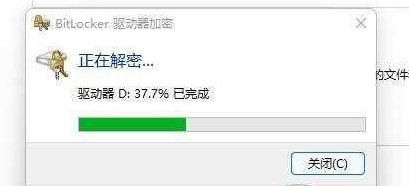
以上がwin11で暗号化パーティションをオフにする方法は? Win11暗号化パーティション解除チュートリアルの詳細内容です。詳細については、PHP 中国語 Web サイトの他の関連記事を参照してください。

